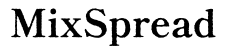المقدمة
يمكن أن يغير فهم كيفية تعديل واستغلال سرعة الماوس تجربتك الحوسبية. سواء كنت تعمل على مهام تصميم جرافيكي معقدة، أو تتصفح العديد من الملفات البيانية، أو تنخرط في ألعاب تنافسية عالية المخاطر، فإن سرعة الماوس تلعب دوراً مهماً في إنتاجيتك ودقتك. ستستكشف هذه الدليل الشامل كل جانب من جوانب سرعة الماوس، بما في ذلك إعدادات أنظمة التشغيل المختلفة، التعديلات الخاصة بالنشاط، نصائح التحسين المتقدمة، وتأثير الأجهزة.

أساسيات سرعة الماوس والحساسية
سرعة الماوس، التي يشار إليها غالباً بالحساسية، تحدد مدى سرعة تحرك المؤشر على الشاشة استجابةً لحركات الماوس. يمكن أن تؤثر مستويات الحساسية بشكل كبير على راحتك وكفاءتك عند استخدام الحاسوب.
يتم قياس سرعة الماوس عادةً بوحدات DPI (نقاط لكل بوصة). تعني DPI الأعلى أن المؤشر على الشاشة يتحرك أبعد عند تحريك الماوس، بينما تعني DPI الأدنى تحركات مؤشر أبطأ. يمكن أن يساعد فهم وضبط هذه الإعدادات على تكييف أداء الماوس ليتناسب مع احتياجاتك الخاصة، مما يعزز كل من الإنتاجية ورضا المستخدم.
تعديل سرعة الماوس على أنظمة التشغيل المختلفة
يمكن أن يتفاوت تعديل سرعة الماوس اعتماداً على نظام التشغيل الذي تستخدمه. إليك كيفية ضبط الإعدادات على الأنظمة الأكثر شيوعاً:
تعديل سرعة الماوس على ويندوز
- افتح الإعدادات: انتقل إلى قائمة البداية ثم انقر على ‘الإعدادات’.
- اختر الأجهزة: اختر ‘الأجهزة’ ثم ‘الماوس’.
- اضبط السرعة: حرك شريط ‘سرعة المؤشر’ لضبط الحساسية المطلوبة.
- الإعدادات المتقدمة: انقر على ‘خيارات الماوس الإضافية’، اذهب إلى علامة تبويب ‘خيارات المؤشر’ واضبط إعدادات الحركة. يمكن أن يؤثر تحديد ‘تعزيز دقة المؤشر’ أيضاً على الأداء.
تعديل سرعة الماوس على macOS
- افتح تفضيلات النظام: انقر على قائمة أبل واختر ‘تفضيلات النظام’.
- انتقل إلى الماوس أو لوحة التتبع: اعتماداً على جهازك، اختر إما ‘الماوس’ أو ‘لوحة التتبع’.
- اضبط سرعة التتبع: حرك شريط ‘سرعة التتبع’ لإيجاد مستوى الحساسية المناسب.
تعديل الإعدادات بدقة في لينكس
- افتح الإعدادات: افتح إعدادات النظام من القائمة الرئيسية.
- اذهب إلى الماوس ولوحة اللمس: ابحث واختر ‘الماوس ولوحة اللمس’.
- اضبط الحساسية: عدل شريط ‘سرعة الماوس’ لضبط سرعة مريحة.
- تعديل من خلال سطر الأوامر: لتحكم بدقة أكبر، يمكنك استخدام أوامر الطرفية مثل
xinput --set-prop [device] 'Device Accel Constant Deceleration' [value].

تخصيص سرعة الماوس للأنشطة المحددة
تتطلب الأنشطة المختلفة مستويات مختلفة من حساسية الماوس لتحقيق الأداء الأمثل. إليك كيفية تخصيص إعداداتك بناءً على الأنشطة الشائعة:
العمل المكتبي والتصفح
لأعمال المكتب اليومية والتصفح، يمكن أن يكون الحفاظ على توازن في إعدادات الحساسية مفيداً. تقدم الحساسية المتوسطة التنقل السلس عبر المستندات وصفحات الويب، مما يضمن أن الإجراءات دقيقة وسهلة التنفيذ.
- حساسية متوسطة: توفر الحساسية المتوسطة (800-1200 DPI) التنقل السلس عبر المستندات وصفحات الويب.
- توازن الدقة: تجنب السرعات العالية جدًا للحفاظ على التحكم أثناء فتح الملفات، والتمرير، والتبديل بين علامات التبويب.
التصميم الجرافيكي والمهام الدقيقة
عندما يتعلق الأمر بالمهام التي تتطلب دقة عالية، مثل التصميم الجرافيكي، تصبح الحاجة إلى التحكم العالي والدقة أمرًا بالغ الأهمية. يمكن أن يحدث ضبط سرعة الماوس بشكل دقيق فرقًا كبيرًا في جودة عملك.
- حساسية منخفضة: توفر الإعدادات المنخفضة (400-800 DPI) تحكمًا معززًا لأعمال التصميم الدقيقة.
- العتاد عالي الدقة: استخدم الفأرة المصممة للمهام الجرافيكية التي تسمح بتعديل إعدادات DPI على الفور.
الألعاب واللعب التنافسي
بالنسبة للاعبين، خاصة أولئك المشاركين في الألعاب التنافسية والسريعة الوتيرة، يمكن أن تكون سرعة الماوس المثلى مغيرة للعبة. يمكن أن تؤدي ردود الفعل السريعة والتحكم الدقيق إلى الفرق بين النصر والهزيمة.
- حساسية عالية: يمكن أن تكون الإعدادات (1000-1600 DPI) مفيدة للحركات السريعة في ألعاب الحركة.
- أزرار قابلة للتخصيص: تتضمن العديد من فئران الألعاب أزرارًا قابلة للبرمجة ومفاتيح DPI يمكن تعديلها في الوقت الفعلي.
- ملفات تعريف الألعاب: أنشئ ملفات تعريف للأنواع المختلفة من الألعاب وقم بتعديل الحساسية لتناسب متطلبات اللعبة.
نصائح متقدمة لتحقيق سرعة الماوس المثالية
للمستخدمين الذين يسعون إلى تحسين إعدادات سرعة الماوس الخاصة بهم، إليك بعض النصائح المتقدمة:
استخدام البرامج الخارجية
- أدوات التخصيص: توفر التطبيقات مثل Logitech G HUB و Razer Synapse و SteelSeries Engine تحكمًا متقدمًا في إعدادات الفأرة.
- إدارة الملفات الشخصية: غالبًا ما تسمح هذه الأدوات بإنشاء ملفات شخصية مختلفة للاستخدام الخاص، وقابلية تعديل إعدادات الحساسية، وإنشاء الماكرو.
إعدادات برامج التشغيل المخصصة
- برامج تشغيل الشركة المصنعة: تأكد من أن لديك أحدث برامج التشغيل المثبتة لفأرتك، حيث تأتي غالبًا مع إعدادات إضافية وإصلاحات الأخطاء.
- ميزات برامج التشغيل المحددة: استفد من الميزات التي تقدمها برامج تشغيل الشركة المصنعة لضبط أداء الفأرة بشكل أكبر.
إنشاء ملفات تعريف مخصصة
- ملفات تعريف مميزة: قم بإعداد ملفات تعريف مختلفة لمهام متنوعة (مثل العمل، الألعاب، التصميم) وتبديل بينها حسب الحاجة.
- الذاكرة الموجودة على الجهاز: تخزن بعض الفئات العالية من الفئران الملفات الشخصية مباشرة على الجهاز، مما يجعل من السهل تبديل الإعدادات عبر أجهزة كمبيوتر مختلفة.

تأثير عتاد الماوس
يمكن أن تؤثر العتاد الذي تستخدمه بشكل كبير على تجربة سرعة الماوس الخاصة بك. يمكن أن يعزز أو يعوق كفاءة الحوسبة لديك جودة مستشعر الماوس، مدى DPI، والبنية العامة للمعدات.
- جودة المستشعر: توفر المستشعرات عالية الجودة في الفئران الألعاب والاحترافية دقةً أفضل وتتبعات أكثر سلاسة.
- مدى DPI: توفر الفئران ذات مدى DPI الأوسع مرونةً أكبر لتعديل الحساسية.
- البنية والأرقاميات: يمكن أن تؤثر راحة وجودة الماوس على أدائك، خاصة أثناء الاستخدام الممتد.
الخاتمة
يتطلب إتقان سرعة الماوس فهما أساسيات الحساسية وإجراء التعديلات المناسبة لنظام التشغيل وتعديل الإعدادات للمهام المحددة. مع المعرفة والأدوات الصحيحة، يمكنك تحسين أداء الماوس ليناسب احتياجاتك الفردية، مما يعزز الإنتاجية وتجربة المستخدم بشكل عام.
الأسئلة الشائعة
ما هو أفضل إعداد DPI للألعاب؟
أفضل DPI للألعاب يختلف حسب نوع اللعبة ولكنه يتراوح بشكل عام بين 800 و1600 DPI لمعظم الألعاب التنافسية. DPI الأعلى يسمح بحركات أسرع للمؤشر، وهو مفيد في الألعاب السريعة.
كيف يمكنني تغيير سرعة الماوس على نظام macOS؟
لتغيير سرعة الماوس على نظام macOS، اذهب إلى ‘تفضيلات النظام’، اختر ‘الماوس’ أو ‘لوحة التعقب’، واضبط شريط تمرير ‘سرعة التتبع’ إلى مستوى مريح.
هل تسارع الماوس جيد للإنتاجية؟
يمكن أن يساعد تسارع الماوس في الإنتاجية من خلال السماح للمؤشر بالتحرك لمسافة أكبر مع حركات أصغر للماوس، ولكنه يمكن أن يقلل من الدقة في المهام التي تتطلب تحكمًا دقيقًا. من المستحسن عمومًا تعطيل تسارع الماوس في مهام التصميم أو الألعاب.